- Microsoft Teams je vynikajúci obchodný nástroj, ktorý používateľom umožňuje efektívne spolupracovať
- Platforma umožňuje vášmu tímu zdieľať informácie a súbory v reálnom čase prostredníctvom spoločného priestoru
- Niekedy, keď sa používatelia pokúšajú zdieľať súbory, môže sa im zobraziť chyba s upozornením, že súbor je neznámy. V tejto príručke vám ukážeme, ako to môžete rýchlo opraviť
- Keďže ste používateľom Microsoft Teams, nezabudnite si pozrieť naše podrobné centrum venované tomuto nástroju
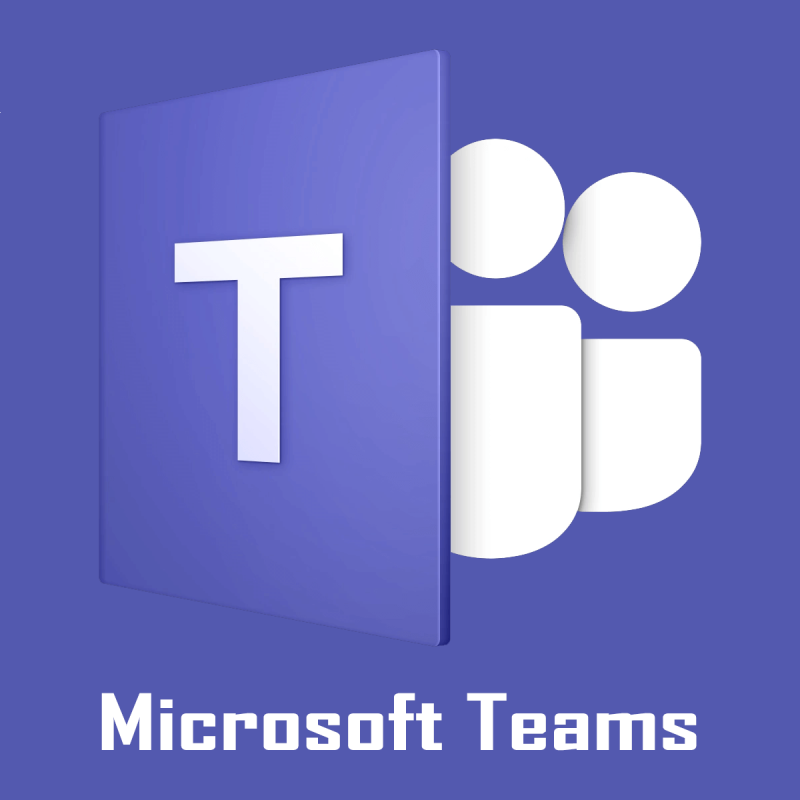
Microsoft Teams umožňuje používateľom aplikácie zdieľať dokumenty PDF a ďalšie súbory zo svojej knižnice SharePoint s ostatnými používateľmi pomocou možnosti Pridať cloudové úložisko.
Niektorí používatelia však nahlásili nepríjemnú neznámu chybu súboru Microsoft Teams pri pokuse o zdieľanie svojich súborov. Na fóre Microsoft Teams nájdete niekoľko používateľov, ktorí sa sťažujú na podobné problémy .
I have a PDF document in a SharePoint library.
I linked the SharePoint library to Teams using the “Add Cloud Storage” under the files tab.
then linked to the PDF document in a post in the channel (using the browse for attachment option where I navigated into the now linked SharePoint library folder to select my PDF).
Clicking the file causes it to try to render within Microsoft teams and shows an “Unknown Error” message.
Ak vás táto chyba tiež trápi, tu je návod, ako opraviť neznámu chybu súboru tímov spoločnosti Microsoft v počítači so systémom Windows.
Ako opraviť neznámu chybu súboru tímov spoločnosti Microsoft
1. Odhláste sa a reštartujte tímy
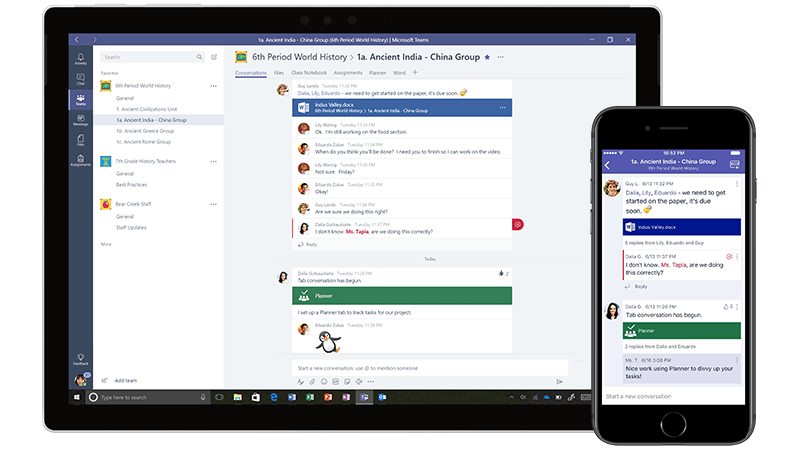
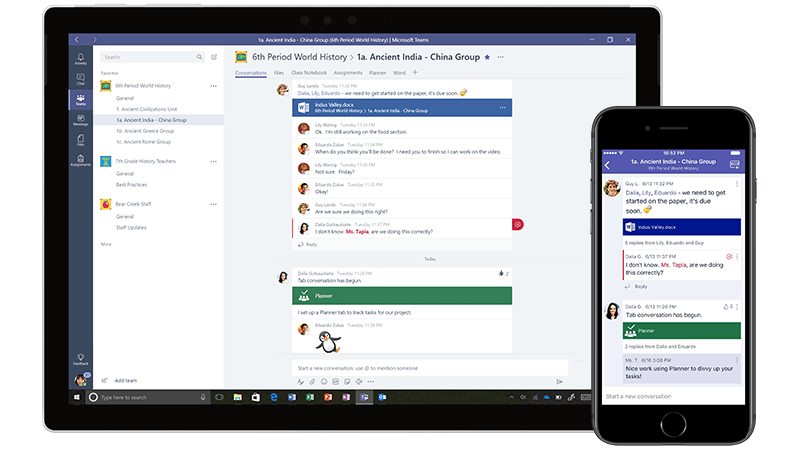
- Ak ste tak ešte neurobili, skúste sa odhlásiť z Microsoft Teams a reštartujte aplikáciu.
- Ak ide o dočasné problémy súvisiace s vyrovnávacou pamäťou, rýchle odhlásenie a opätovné spustenie by vám malo pomôcť vyriešiť chybu.
- Pred zatvorením aplikácie sa uistite, že ste sa odhlásili z tímu.
- Ak problém pretrváva, nechajte aplikáciu niekoľko minút zatvorenú a znova ju spustite.
2. Pridajte súbory z konverzácie
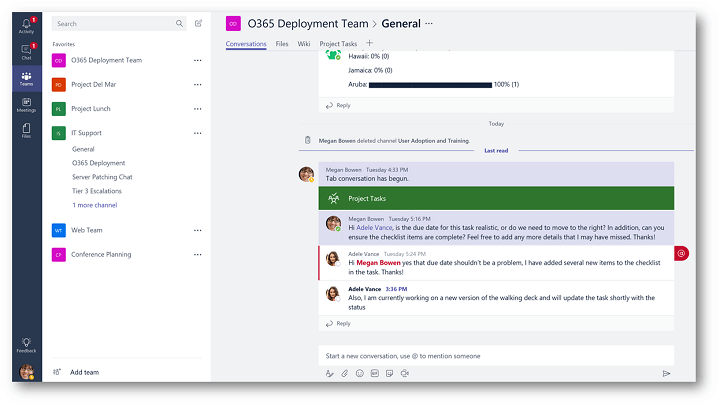
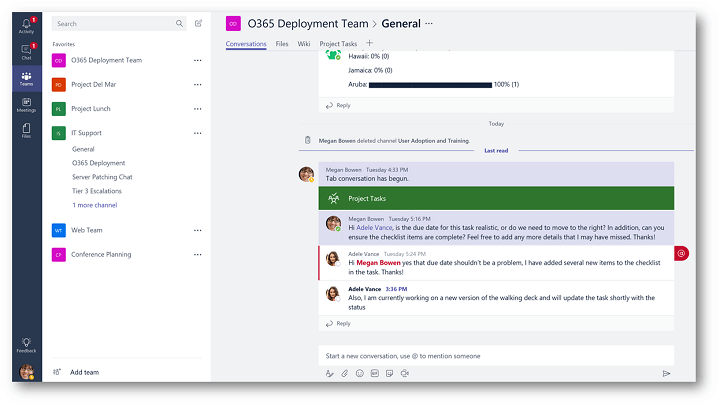
- Niektorí používatelia nahlásili riešenie, keď používateľ potrebuje nahrať súbor z konverzácie.
- Pri nahrávaní súboru sa pridá priečinok s názvom Všeobecné. Ak sa však popletiete s automaticky vygenerovanými názvami súborov, môžete skončiť s neznámou chybou súboru tímov spoločnosti Microsoft.
- Uistite sa teda, že nahrávate súbory tak, ako sú, bez toho, aby ste vykonali akékoľvek zmeny v názvoch súborov.
3. Otvorte súbory s možnosťou online
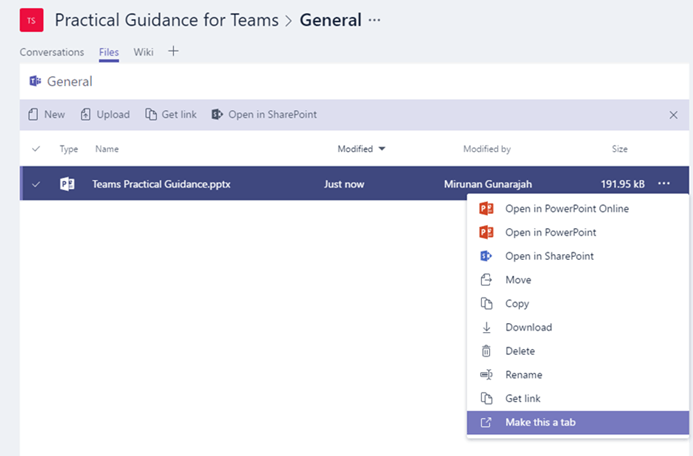
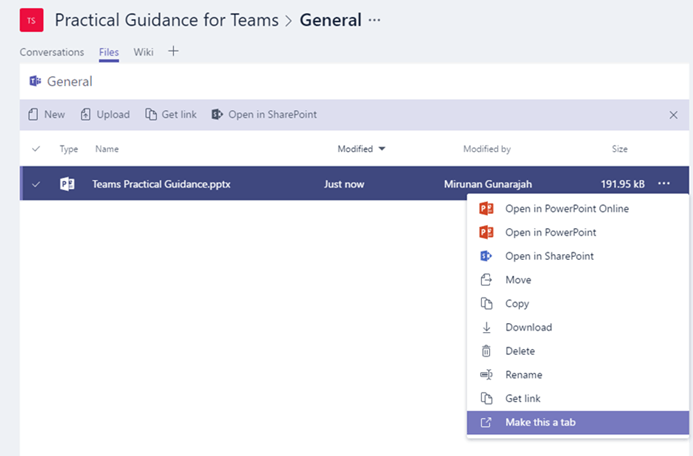
- Ak problém pretrváva, skúste súbor otvoriť pomocou funkcie Online.
- Kliknite na „…“ v správe a vyberte možnosť Otvoriť online.
- Toto by malo otvoriť súbor vo webovom klientovi Microsoft Teams.
- Hoci ide o riešenie, mali by ste mať prístup k súboru, kým sa nenájde správna oprava.
4. Kontaktujte podporu a online komunitu
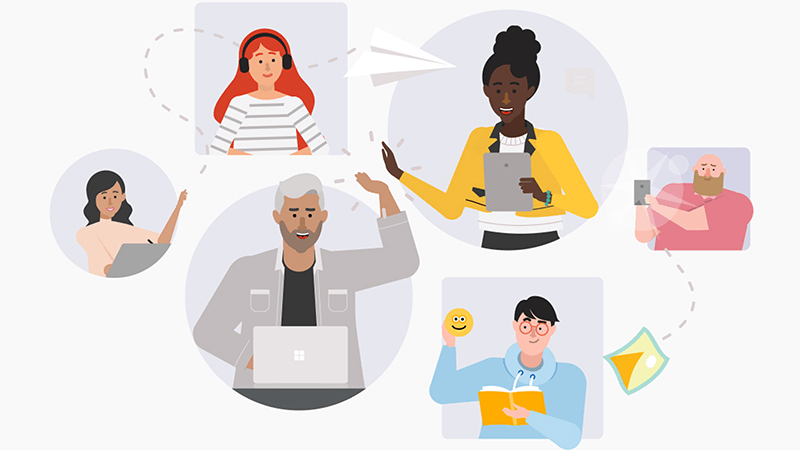
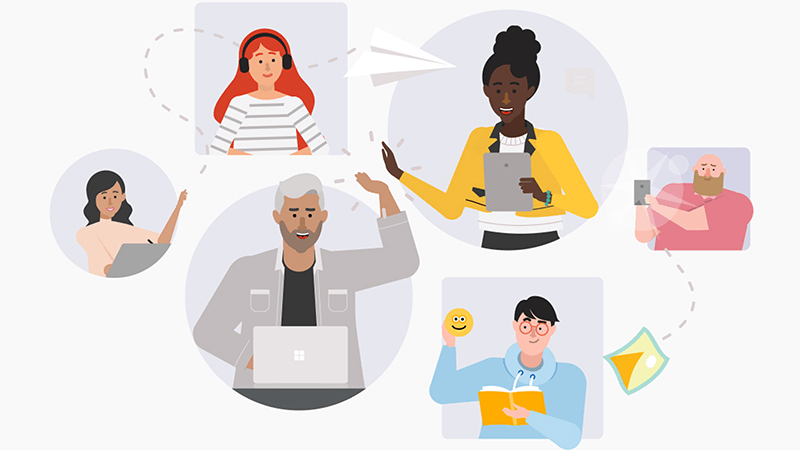
- Komunita Microsoft Teams je veľmi aktívna a viac než rada, že môže pomôcť ostatným používateľom Teamu.
- Ak chcete získať pomoc, môžete sa obrátiť na fórum komunity Microsoft Team Community online.
- Môžete tiež kontaktovať tímovú podporu spoločnosti Microsoft pomocou aplikácie alebo webového klienta.
5. Preinštalujte Microsoft Teams
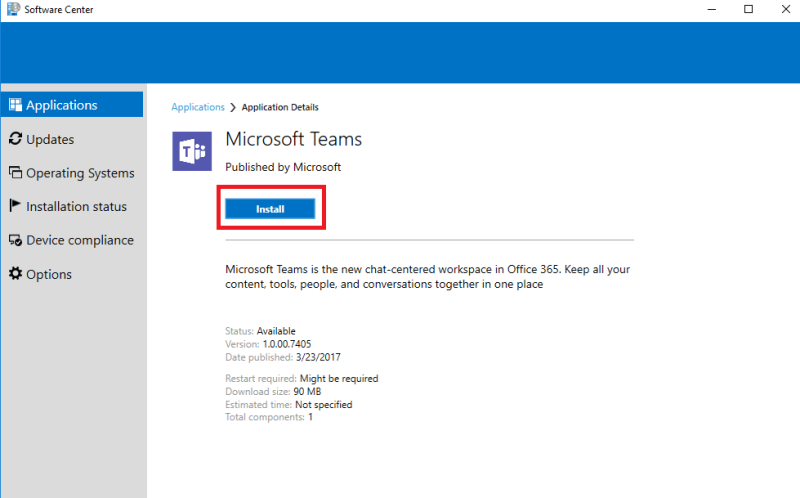
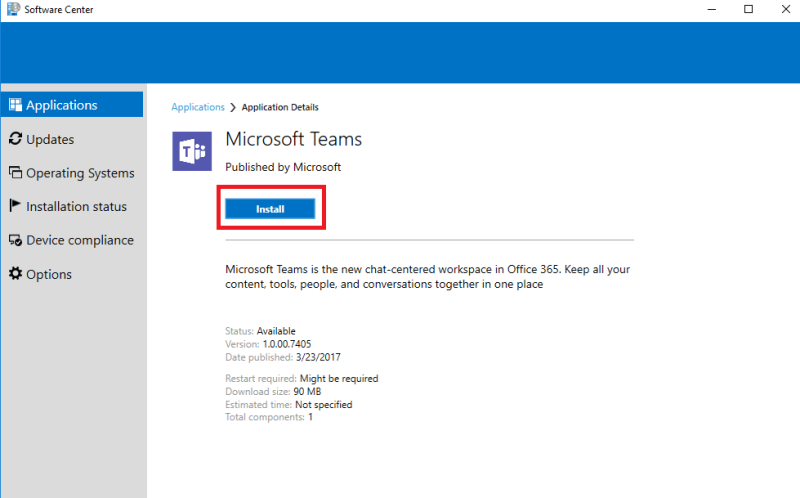
- Ak problém pretrváva, podpora vás môže požiadať o preinštalovanie desktopového klienta Microsoft Teams znova.
- Funkčnosť aplikácie môže niekedy ovplyvniť poškodenie súboru alebo akékoľvek problémy so systémovými súbormi.
- V prípade potreby odinštalujte Microsoft Teams a znova nainštalujte najnovšiu verziu z oficiálnej webovej stránky.
Zdá sa, že neexistuje žiadne presvedčivé riešenie pre súbor neznámej chyby tímov spoločnosti Microsoft. Problém však môžete vyriešiť podľa tipov na riešenie problémov v tomto článku.
často kladené otázky
- Aké typy súborov podporuje Microsoft Teams?
Microsoft Teams podporuje viac ako 300 typov súborov vrátane 3-D modelovania a tlačových súborov, komprimovaných súborov a desiatok typov textových a kódových súborov. Úplný zoznam súborov podpory si môžete pozrieť na tejto stránke podpory spoločnosti Microsoft .
- Existuje obmedzenie veľkosti súboru pre Microsoft Teams?
Limit veľkosti súboru nastavený v Microsoft Teams je 50 MB. Ak potrebujete zdieľať väčšie súbory, môžete ich najskôr uložiť do OneDrive a potom zdieľať prepojenie so svojím tímom.
- Koľko súborov môžem naraz nahrať do Microsoft Teams?
Používatelia Microsoft Teams môžu naraz nahrať až 10 súborov. Pri pokuse o nahranie viac ako 10 súborov sa zobrazí chybové hlásenie.

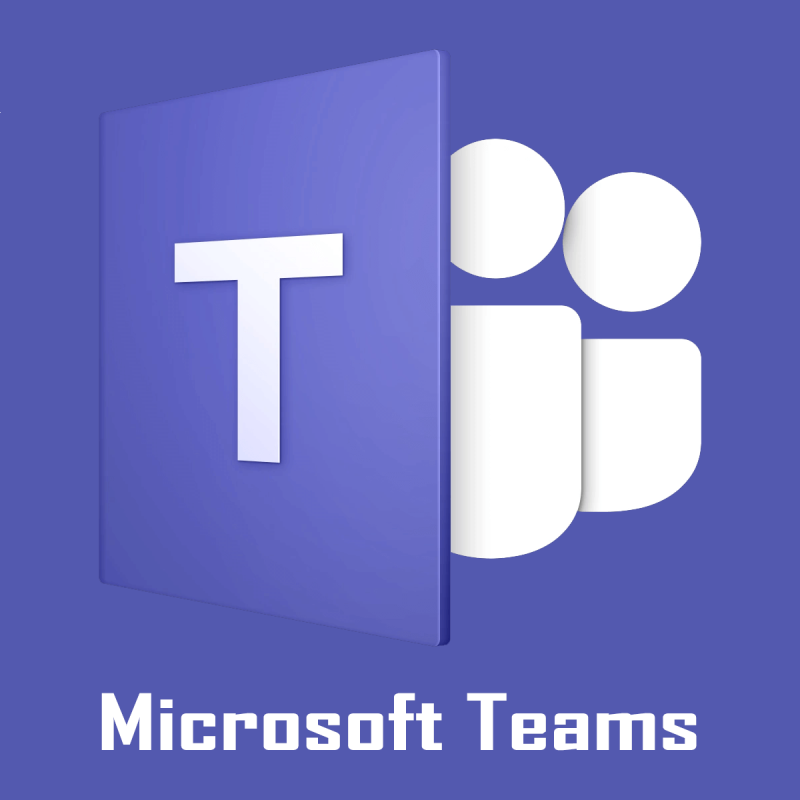
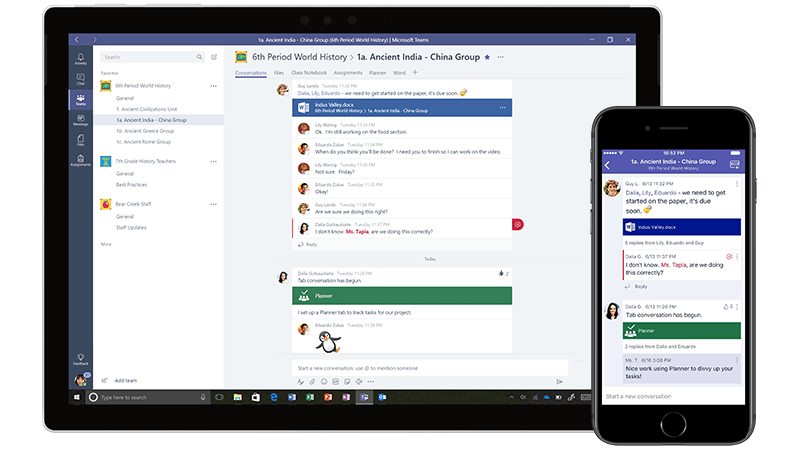
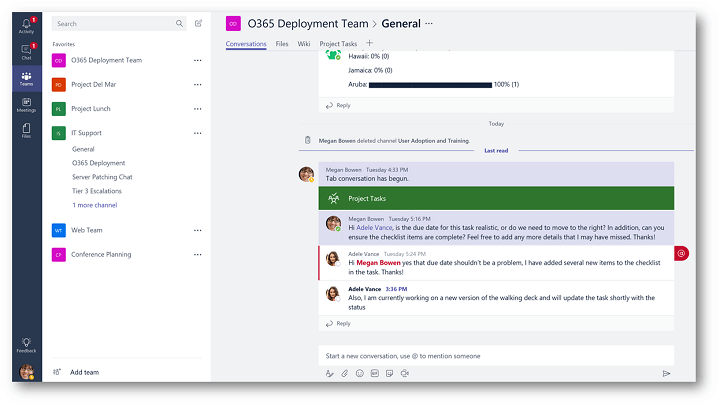
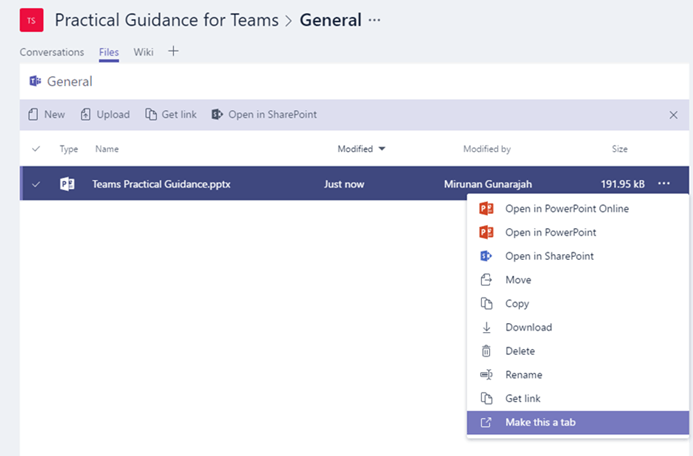
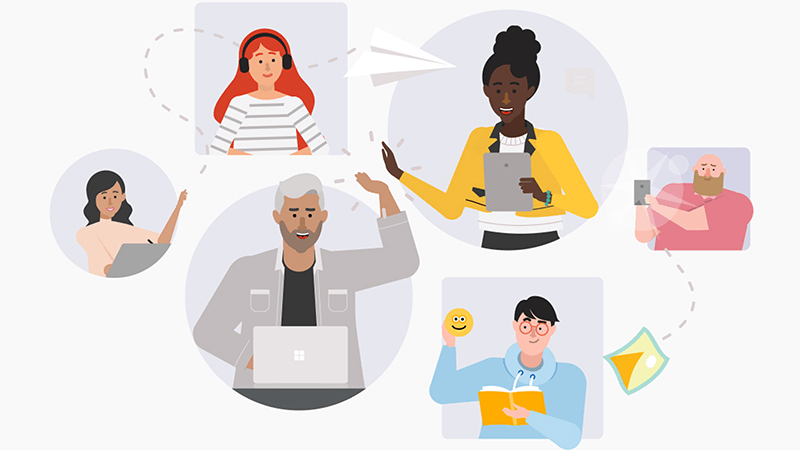
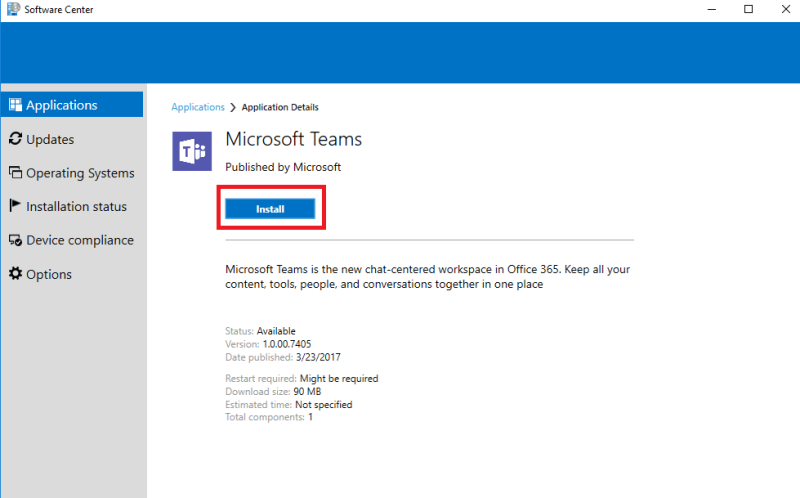

![Kód chyby 503 Microsoft Teams [VYRIEŠENÉ] Kód chyby 503 Microsoft Teams [VYRIEŠENÉ]](https://blog.webtech360.com/resources3/images10/image-182-1008231237201.png)



![Microsoft Teams: Ospravedlňujeme sa – vyskytol sa problém [Opravené] Microsoft Teams: Ospravedlňujeme sa – vyskytol sa problém [Opravené]](https://blog.webtech360.com/resources3/images10/image-424-1008181952263.jpg)




















